Programvare
I labprosjektet skal dere analysere filmene av rulleforsøkene i Tracker og gjøre numeriske beregninger og skrive rapport i Jupyter Notebook.
Tracker
Tracker er et open-source verktøy for å gjøre videoanalyse. Det lar deg spore bevegelsen til et objekt i en video både manuelt og automatisk, og det lar deg analysere objektets posisjon, hastighet og akselerasjon. Programmet er gratis og kan lastes ned for både Windows, Mac OS X og Linux, men Windows-versjonen viser seg å være mer stabil enn Mac OS X-versjonen.
Videoinstruksjoner
Vi har laget noen korte instruksjonsvideoer som viser den grunnleggende funksjonaliteten i Tracker:
- Tracker del 1: Introduksjon og manuell sporing
- Tracker del 2: Automatisk sporing
- Tracker del 3: Grunnleggende analyse
Testklippet som brukes i videoinstruksjonene kan lastes ned her [mp4].
Eksport til TRZ-fil
Innholdet i en Tracker-økt kan eksporteres til en TRZ-fil. I denne filen embeddes videofilen pluss analysen av filen (definerte akser, lengder, frame rate, tracking av bevegelse, osv). Utvikleren av Tracker har laget en kort instruksjonsvideo som forklarer eksportprosessen.
- Eksport til TRZ: Eksport av Tracker-økt med embedded video.
Et eksempel på en TRZ-fil kan lastes ned her.
Eksport til tekst-fil
I laben skal dere eksportere data (posisjon, fart etc.) fra Tracker til en tekstfil, for så å importere dataen fra tekstfilen inn i notebooken. Instrukser til hvordan dette bør gjøres finner dere her.
Videre instruksjoner
Skolelaboratoriet har utviklet videre instruksjoner for bruk av Tracker både på grunnleggende og videregående nivå. Disse ressursene finner du her.
Jupyter Notebook
Jupyter Notebook er et program for å lage notebooks. En notebook er en rapport som kan bestå av både kodesnutter og tekstbokser.
Kodespråket som benyttes av Jupyter Notebook er Python, og LaTeX brukes for å skrive teksten i tekstboksene (markdown-bokser).
Jupyter Notebook kan
enten kjøres online via JupyterHub eller andre nettsider, eller lokalt på egen maskin. Hvis du ikke har benyttet deg av Jupyter Notebook tidligere,
er det anbefalt å bruke JupyterHub.
Hvordan bruke JupyterHub
Jupyter Notebook kan kjøres online på JupyterHub og krever da ingen installasjon på egen maskin. Gjør følgende for å bruke JupyterHub:
- Gå til JupyterHub.
- Logg inn og bruk din standard NTNU bruker og passord (det kan ta litt tid).
- Hjemmesiden til JupyterHub er nå åpen, og en Notebook med Python som kodespråk kan opprettes ved å trykke på Python under Notebook.
- Når du er ferdig med økten din i JupyterHub, stopp kernel (se kontrollpanelet øverst i notebooken) og logg ut.
Dele Jupyter Notebook i real-time
Dersom man ønsker at flere på gruppen skal kunne redigere en python-notebook samtidig, kan man bruke en av mange nettbaserte tjenester som f. eks. CoLab eller Deepnote.
Med Deepnote kan du se endringene andre gjør i real-time, men maks 3 personer kan være med på et prosjekt.
I Colab du vil ikke se endringene til de andre i real-time. Dersom man redigerer notebooken helt samtidig i CoLab kan man ikke kombinere hverandre sine bidrag og må velge én av versjonene.
Kjøre Jupyter Notebook lokalt på egen maskin
Hvis du heller vil kjøre Jupyter Notebook lokalt på din egen maskin, anbefaler vi å laste ned Anaconda. Veiledning for hvordan Anaconda kan installeres og brukes finner dere her.
Python
Numerikkdelen av prosjektet foregår hovedsakelig i Python. Dere trenger noen få pakker (biblioteker) til dette: matplotlib, numpy, pandas og scipy. Alle disse pakkene vil allerede være installert dersom dere bruker JupyterHub eller Anaconda.
LaTeX
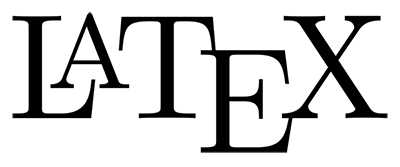
LaTeX er et document markup language for å skrive rapporter og annen teknisk litteratur. I utdelt notebook vil dere finne eksempler på bruk av LaTeX til å skrive matematikk (se etter dollar-tegnene), som kan være nyttig når dere selv skal rapportere resultater. Lite LaTeX kunnskaper trengs for å fullføre notebooken. Greie introduksjoner til LaTeX finner man her.
Tips for plotting og numerikk i Python
numfys.net inneholder mange gode, lett forståelige eksempler som kan være nyttige når dere arbeider med laben. Her finnes finnes gode eksempler for
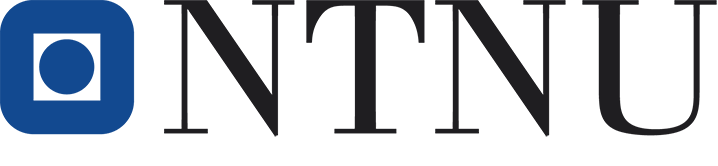 fysikklab
fysikklab